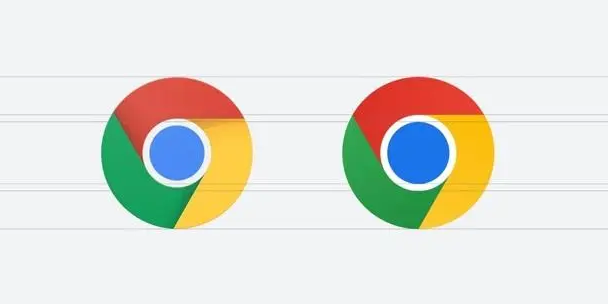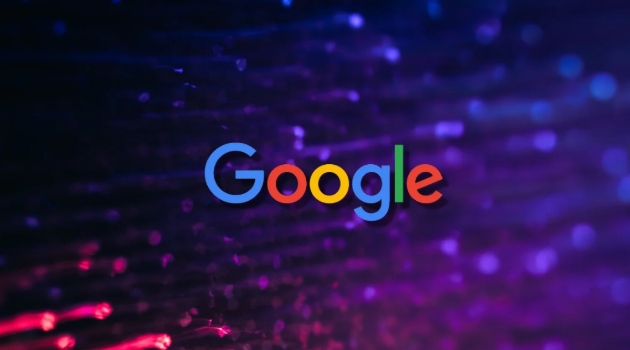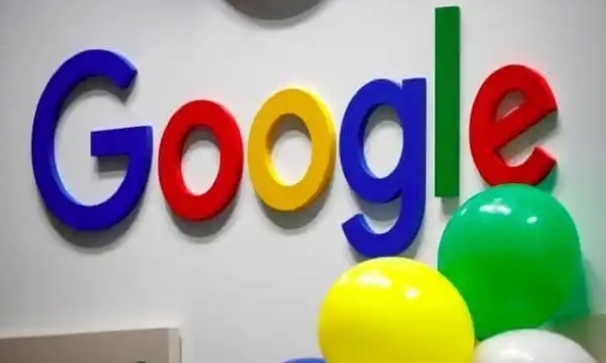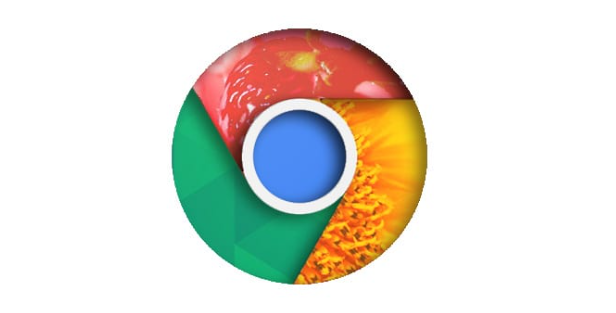谷歌浏览器如何手动设置浏览器代理
时间:2025-07-08
来源:谷歌浏览器官网

1. 进入系统设置:打开Chrome浏览器,点击右上角的三个点图标,选择“设置”。在设置页面左侧栏中,向下滚动找到并点击“系统”选项。
2. 打开代理设置窗口:在“系统”页面中,找到“打开计算机的代理设置”链接并点击。此时会跳转到操作系统的网络设置窗口,不同操作系统的界面可能略有不同。
3. 配置代理服务器:在网络设置窗口中,选择“手动设置代理”选项。然后输入代理服务器的地址和端口号,确保信息准确无误。如果有需要,还可以设置代理服务器的用户名和密码,但一般免费代理可能不需要。设置完成后,点击“保存”或“确定”按钮。
4. 测试代理连接:完成代理设置后,建议测试一下连接是否成功。可以打开一个网页,查看是否能够正常访问。如果无法访问,可能是代理服务器地址或端口号设置错误,或者代理服务器本身有问题。
5. 调整其他相关设置:在Chrome浏览器的设置页面中,还可以根据需要进行其他相关设置。例如,在“隐私与安全”部分,可以设置清除浏览数据的时间范围,以保护个人隐私。在“高级”部分,可以调整一些性能相关的设置,如关闭硬件加速等。